ADI: Formulare zu deiner Website hinzufügen
6 Min. Lesezeit
Jede mit Wix ADI erstellte Website enthält automatisch ein Kontaktformular. Du kannst deiner Website auch weitere Formulare hinzufügen, damit deine Besucher dir E-Mails mit bestimmten Details wie Bewerbungen, Feedback, Angeboten und mehr senden können.
In diesem Artikel erfährst du mehr über folgende Themen:
Ein Kontaktformular hinzufügen
Wenn du das Kontaktformular gelöscht hast und es erneut hinzufügen möchtest, oder wenn du ein zusätzliches Kontaktformular zu deiner Website hinzufügen möchtest, folge den unten aufgeführten Schritten.
Du kannst wählen, ob das Kontaktformular ein Abschnitt auf einer vorhandenen Seite oder eine ganze „Kontakt“-Seite sein soll. Du kannst nur ein Kontaktformular pro Seite haben.
Um ein Kontaktformular hinzuzufügen:
- Öffne die Seite, zu der du das Kontaktformular hinzufügen möchtest.
- Klicke in der oberen Leiste auf Hinzufügen.
- Wähle aus den folgenden Optionen:
- Klicke auf Seitenabschnitt: Füge ein Kontaktformular zum Abschnitt der Seite hinzu.
- Klicke auf Kontakt.
- Klicke oder ziehe einen Abschnitt auf deine Website.
- Klicke auf Seite: Füge ein Kontaktformular zu der Seite hinzu, auf der du dich gerade befindest.
- Klicke im Bereich Sei hinzufügen auf Kontakt.
- Klicke auf ein Kontaktseitenlayout, um es zu deiner Website hinzuzufügen.
- Klicke auf Seitenabschnitt: Füge ein Kontaktformular zum Abschnitt der Seite hinzu.
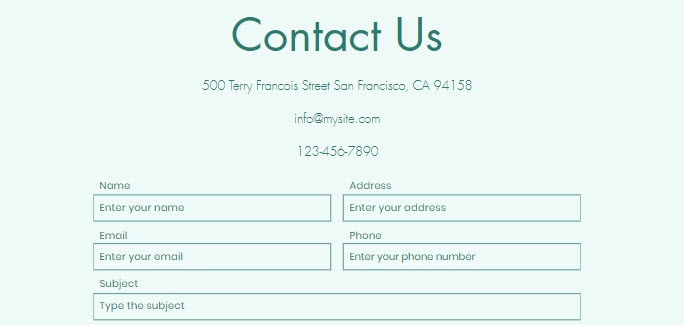
Möchtest du dein Kontaktformular auf mehr als einer Seite platzieren?
Spare Zeit, indem du dein Formular duplizierst und zu den Seiten deiner Wahl hinzufügst.
Ein Newsletter-Formular hinzufügen
Füge ein Newsletter-Formular zu deiner Website hinzu, um ganz einfach deine Mailingliste zu erstellen. Jeder, der sich über das Formular anmeldet, wird automatisch mit einem „Abonnenten“-Label zu deiner Kontaktliste hinzugefügt, sodass du ihnen Newsletter und Updates senden kannst.
Du kannst ein Newsletter-Formular zu deiner Seite oder zur Fußzeile deiner Website hinzufügen.
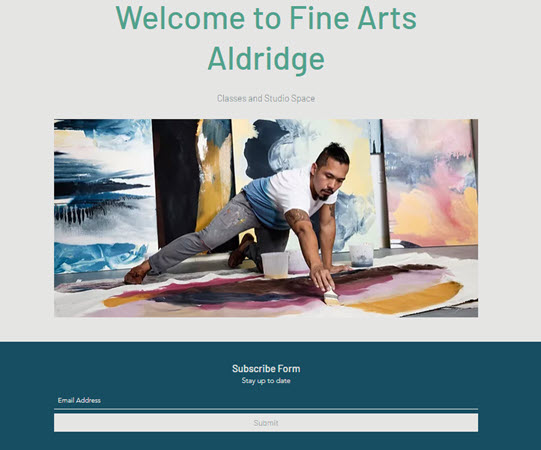
So fügst du ein Newsletter-Formular zu einer Seite hinzu
So fügst du ein Newsletter-Formular zur Fußzeile deiner Website hinzu
Andere Arten von Formularen hinzufügen
Neben einem Kontakt- oder Newsletter-Formular kannst du aus mehreren vorgefertigten Formularen wählen, die im ADI Builder verfügbar sind, einschließlich Formularen für Bewerbungen, Feedback, Angebote und mehr.
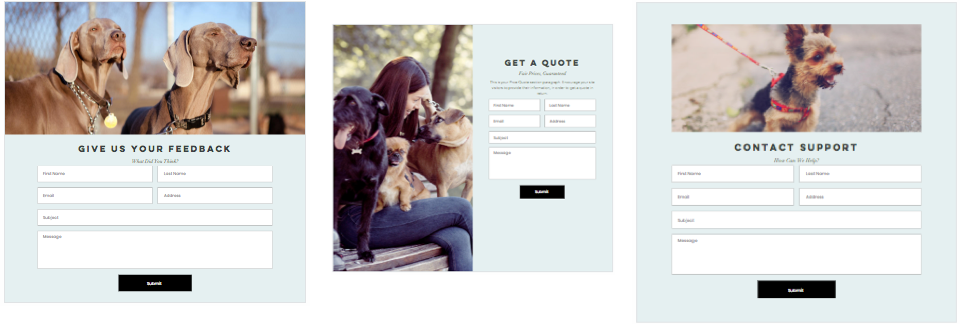
Um ein Formular zu deiner Website hinzuzufügen:
- Öffne die Seite, zu der du das Formular hinzufügen möchtest.
- Klicke in der oberen Leiste auf Hinzufügen.
- Klicke auf Seitenabschnitt.
- Scrolle nach unten zu Formulare und wähle das Formular aus, das du hinzufügen möchtest (z. B. Feedback-Formular, Bewerbung usw.).
- Klicke oder ziehe das Abschnittsdesign, das du verwenden möchtest, auf deine Website.
Die Felder eines Formulars anpassen
Füge die Felder in deinem Formular in ADI hinzu, bearbeite sie und ordne sie neu an, damit es genau so aussieht, wie du es möchtest.
Wichtig:
- Du musst ein Upgrade durchführen, um mehr als 10 Felder zu einem Formular hinzuzufügen oder einen Link zum Hochladen einer Datei hinzuzufügen.
- Nachdem du einen Aspekt deines Formulars bearbeitet hast, musst du alle Automatisierungen, die mit deinem Formular verknüpft sind, erneut aktivieren.
Um die Felder in deinem Formular anzupassen:
- Klicke im ADI-Builder auf den Abschnitt, der dein Formular enthält.
- Klicke neben Formular auf Bearbeiten.
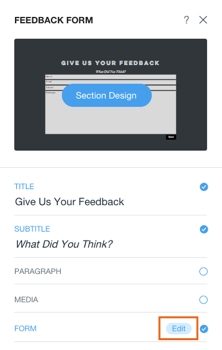
- Wähle aus, was du tun möchtest:
Ich möchte ein neues Feld hinzufügen
Ich möchte ein vorhandenes Feld bearbeiten
Ich möchte ein Feld löschen
Ich möchte meine Felder neu anordnen
Ein Upgrade für Wix Forms mit einem Premiumpaket durchführen
Welche Wix-Forms-Funktionen du verwenden kannst, hängt vom Website-Premiumpaket oder dem Business- und eCommerce-Premiumpaket ab, das du gewählt hast. Du kannst bis zu 4 Formulare pro Monat kostenlos erstellen.
Klicke unten auf ein Premiumpaket, um mehr über die Funktionen von Wix Forms zu erfahren, die in diesem Paket enthalten sind.
Hinweise:
- Die Option, Zahlungen mit Wix Forms entgegenzunehmen, ist nur mit den Premiumpaketen Business und eCommerce verfügbar.
- Die Funktionen Datei-Upload-Feld, Unterschriftsfeld und Datei-Download sind nur mit den Business- und eCommerce-Premiumpaketen verfügbar.
Website-Pakete
Business- & eCommerce-Pakete
Öffne die Upgrade-Seite, um Premiumpakete zu vergleichen.
Upgraden
Dauert 1 Minute
Hinweis:
Die verfügbaren Premiumpakete können sich je nach geografischem Standort unterscheiden. Ausführliche Informationen darüber, welche Pakete für dich verfügbar sind, findest du auf der Upgrade-Seite.
FAQs
Klicke unten auf eine Frage, um mehr über Formulare zu erfahren.
Wie kann ich meine Formulareinreichungen sehen?
Wie ändere ich das Design eines Formulars?

 .
. , um Felder innerhalb deines Formulars nach oben oder unten zu verschieben.
, um Felder innerhalb deines Formulars nach oben oder unten zu verschieben.